打印机共享到另一台电脑无法打印 原因及解决方法
打印机共享网络共享功能,方便了我们在办公的时候,多台电脑链接一台打印机,提高了工作效率。但是,有时我们可能会遇到这样的情况:打印机在一台电脑上正常工作,但在尝试从另一台电脑进行打印时却遭遇失败。本文将深入分析打印机共享到另一台电脑无法打印的可能原因,帮助您迅速恢复正常打印服务。

一、打印机共享到另一台电脑无法打印原因分析
1. 网络连接问题
不在同一网络:两台电脑必须位于同一局域网内才能实现打印机共享。
网络设置错误:包括IP地址、子网掩码、默认网关等设置不当,导致网络通信受阻。
2. 共享设置不当
打印机共享未启用:确保打印机所在电脑的共享功能已打开,且打印机被设为共享。
权限设置限制:共享打印机的访问权限可能被限制,需要检查是否有足够的权限访问打印机。
3. 驱动程序不兼容
缺少或错误的驱动:每台需要使用打印机的电脑都应安装正确的驱动程序,否则可能导致打印任务无法发送或接收。
4. 系统或软件冲突
防火墙/安全软件阻止:某些安全软件可能阻止打印机的网络连接。
系统更新或错误:系统更新可能会无意中改变网络设置或影响打印机驱动程序的兼容性。
二、打印机共享到另一台电脑无法打印解决方法
1、检查网络连接
①、确认网络状态:确保两台电脑均连接到同一网络,可通过ping命令测试网络连通性。
②、核对网络设置:检查IP地址、子网掩码和默认网关是否正确,必要时手动设置静态IP地址。

2、检查共享设置
①、启用共享:在打印机所在电脑上,确保打印机被设置为共享,并允许远程电脑访问。
②、调整权限:检查并修改打印机的共享权限,确保目标电脑具有适当的访问权限。
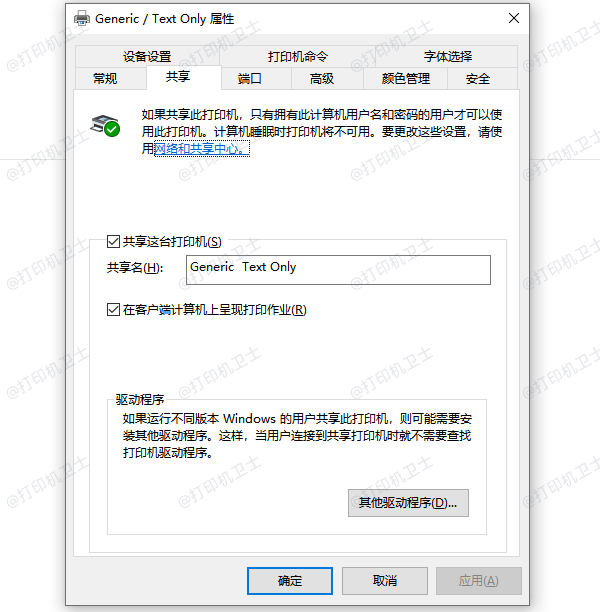
3、安装或更新驱动程序
安装驱动:在无法打印的电脑上安装打印机的驱动程序,可以从“打印机卫士”软件下载最新版本。即使已有驱动,也应检查是否有更新版本,及时更新以确保兼容性和稳定性。

 好评率97%
好评率97%
 下载次数:4577042
下载次数:4577042
①、安装并打开-打印机卫士,然后点击“立即检测”;
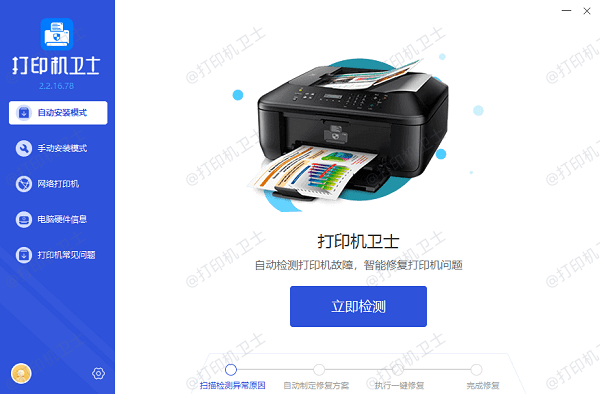
②、软件便会自动检测打印机型号匹配驱动以及检测打印机存在的问题;
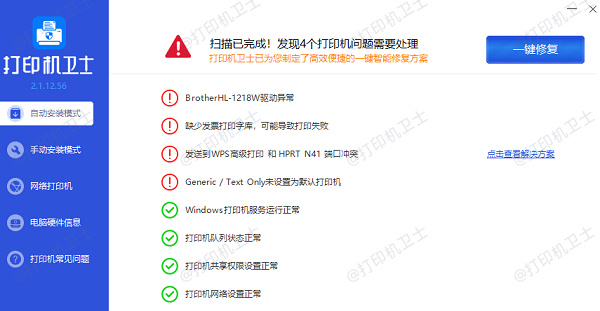
③、根据检测结果点击“一键修复”软件便会进行下载安装驱动,同时解决修复打印机问题。
4、调整系统设置
①、临时禁用防火墙/安全软件:如果怀疑是安全软件阻止了打印,可以暂时关闭,测试打印是否成功。
②、系统修复:使用系统自带的故障排除工具或重置网络设置,解决可能的系统错误。
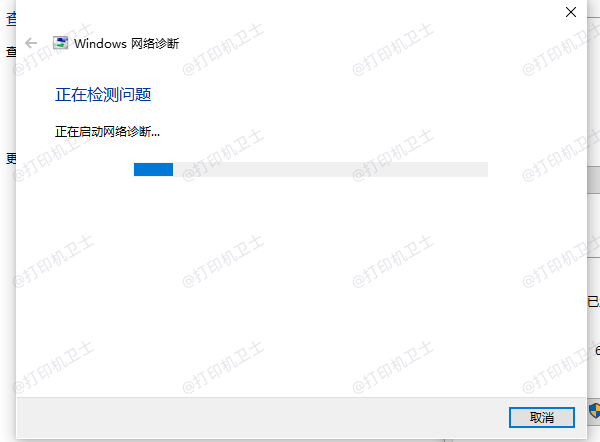
5、重启设备
①、重启打印机:有时候,简单地重启打印机就可以解决一些临时性的连接问题。
②、重启电脑:同时重启打印机和电脑,可以清除潜在的缓存问题,重新建立网络连接。
以上就是打印机共享到另一台电脑无法打印,原因及解决方法。如果有遇到打印机连接、共享、报错等问题,可以下载“打印机卫士”进行立即检测,只需要一步便可修复问题,提高大家工作和打印机使用效率。